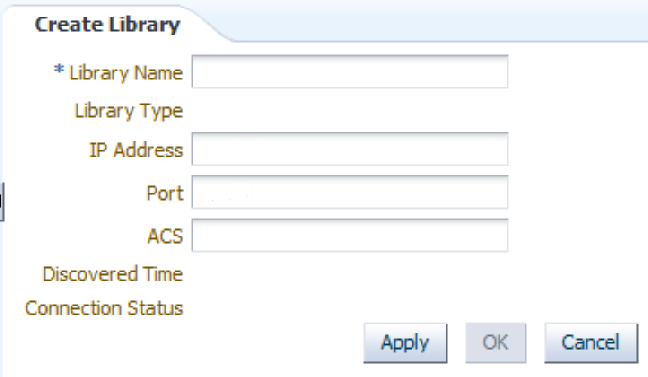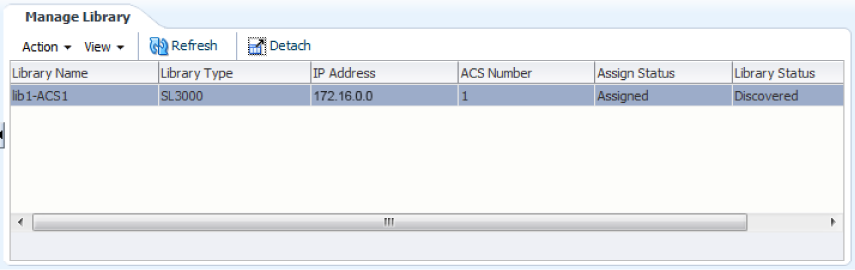2 Mise en route
Ce chapitre décrit les tâches à effectuer avant d'utiliser le système LTFS-LE. Il présente également la BUI LTFS-LE.
Il inclut les rubriques suivantes :
-
Vérification de la configuration et des paramètres de la bibliothèque
-
Création de la bibliothèque dans l'application LTFS-LE à l'aide de la BUI du système LTFS-LE
Vérification de l'installation du logiciel
Assurez-vous d'avoir installé les logiciels suivants :
-
Logiciel LTFS-LE 1.0
-
Logiciel LTFS Open Edition (LTFS-OE)
Pour plus d'informations, reportez-vous au Guide de planification et d'installation du système StorageTek Linear Tape File System, Library Edition.
Pour vérifier que le système LTFS-OE est installé, exécutez la commande ltfs -V à partir du serveur LTFS-LE. Pour plus d'informations, reportez-vous à la Affichage de la version Oracle Enterprise Linux (OEL).
Vérification de la configuration et des paramètres de la bibliothèque
LTFS-LE prend en charge un(e) seul(e) ACS/bibliothèque : soit une bibliothèque dédiée, soit une partition de bibliothèque à zones. Vérifiez que vous avez configuré la bibliothèque de bande SL150, SL3000 ou SL8500 avec les lecteurs et les médias appropriés. A l'aide de la console SLConsole, vérifiez que la partition de bibliothèque possède des baies de lecteurs, des cellules de stockage et un CAP de bibliothèque HLI.
Veuillez également définir les paramètres suivants :
-
Utilisez la commande
config_acsss, option 3 d'ACSLS pour configurer les paramètres suivants :-
Le nombre de jours pendant lesquels les volumes conservés et identifiés en tant qu'ABSENT ou EJECTED sur la base de données doit être défini sur zéro (0).
-
Sélectionnez la valeur par défaut (TRUE) pour prendre en charge les plages de volumes alphanumériques pour les commandes et les utilitaires. Les plages alphanumériques incluent tous les vol_ids valides dans l'ordre de classement ASCII.
Remarque :
Les changements apportés aux plages de volumes alphanumériques ne prennent effet qu'après le redémarrage de l'ACSLS.
-
-
Définissez votre CAP sur le mode manuel :
set cap priority <cap_id>
Exemple :
set cap priority 5 2,0,6
Reportez-vous au Guide d'installation de StorageTek Automated Cartridge System Library Software pour plus d'informations sur la commande config_acsss.
Vérification des connexions de lecteur
Pour vérifier les connexions de lecteur, suivez les étapes suivantes pour comparer les numéros de série des lecteurs en ACSLS avec les numéros de série des lecteurs sur le serveur LTFS-LE.
-
Utilisez la commande
displayd'ACSLS pour afficher les numéros de série des lecteurs :display drive * -f type serial_num
Exemple de sortie :
ACSSA> display drive * -f type serial_num 2013-07-19 15:34:13 Display Drive Acs Lsm Panel Drive Type Serial_num 2 0 10 6 T1C 576001000518 2 0 10 7 HP-LTO5 HU1246T5MV 2 0 10 11 HP-LTO5 HU1246T5PW
-
Affichez les numéros de série des lecteurs sur le serveur LTFS-LE :
lsscsi -g | grep -i tape
Exemple de sortie :
# lsscsi -g | grep -i tape [7:0:0:0] tape HP Ultrium 5-SCSI I59S /dev/st0 /dev/sg5 [9:0:0:0] tape STK T10000C 1.57 /dev/st1 /dev/sg6 [11:0:0:0] tape HP Ultrium 5-SCSI I59S /dev/st2 /dev/sg7 sg_ing </dev/sq#> | greap "Unit serial number"
Exemple de sortie :
# sg_inq /dev/sg5 | grep "Unit serial number" Unit serial number: HU1246T5MV # sg_inq /dev/sg6 | grep "Unit serial number" Unit serial number: 576001000518 # sg_inq /dev/sg7 | grep "Unit serial number" Unit serial number: HU1246T5PW
-
Vérifiez que les numéros de série obtenus aux étapes 3 et 4 correspondent à l'aide de la sortie de commande
displaydrived'ACSLScmd_proc.
Reportez-vous au Guide d'installation de StorageTek Automated Cartridge System Library Software pour plus d'informations sur les commandes display et cmd-proc.
Accès à la BUI du système LTFS-LE
Une fois que vous avez configuré la bibliothèque de bande physique, vous pouvez accéder à l'interface utilisateur de navigateur (BUI) pour définir la bibliothèque dans l'application LTFS-LE.
Présentation de la BUI
La BUI du système LTFS-LE est utilisée principalement par l'administrateur du système LTFS-LE pour effectuer différentes tâches d'administration et surveiller les performances du système LTFS-LE.
La BUI du système LTFS-LE réside sur le serveur LTFS-LE et est accessible à partir d'un navigateur Web standard tel que Windows Explorer ou Mozilla Firefox.
L'interface utilisateur de navigateur LTFS-LE vous permet d'effectuer les tâches suivantes :
-
Découvrir les ressources de bibliothèque
-
Surveiller le système LTFS-LE, y compris les capacités en ligne, la disponibilité du lecteur et les événements du système LTFS-LE.
-
Gérer les lecteurs et les volumes, les mettre en ligne ou hors ligne, les assigner à LTFS-LE et les ajouter aux pools de lecteurs ou de volumes par défaut de LTFS-LE.
-
Insérer, éjecter et archiver de façon sécurisée les volumes.
-
Formater ou annuler le formatage des volumes pour une utilisation avec LTFS-LE.
-
Planifier une sauvegarde locale du système LTFS-LE.
La BUI est installée avec le système LTFS-LE. Pour plus d'informations, reportez-vous au Guide de planification et d'installation du système StorageTek Linear Tape File System, Library Edition.
L'illustration suivante représente la BUI du système LTFS-LE :
Figure 2-1 Interface utilisateur de navigateur (BUI) du système LTFS-LE
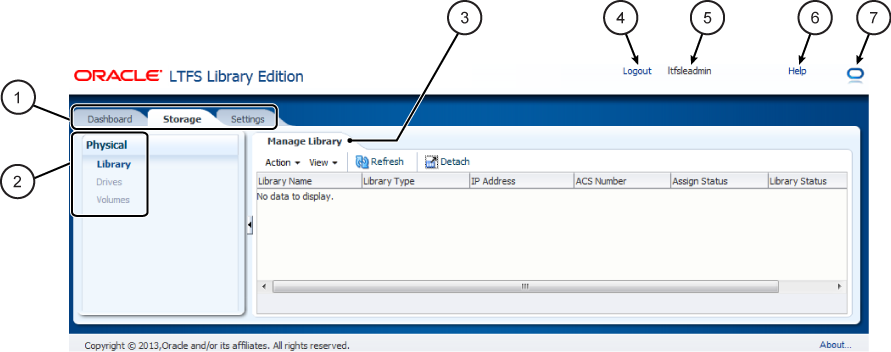
Description de Figure 2-1 Interface utilisateur de navigateur (BUI) du système LTFS-LE
Légende :
1. Onglets
2. Panneau de sélection
3. Page
4. Lien de déconnexion
5. Nom d'utilisateur
6. Lien Aide
7. Indicateur Processus
Comme indiqué dans la Figure 2-1, la BUI du système LTFS-LE inclut les éléments suivants :
-
Onglets
Cliquez sur les onglets pour gérer différents aspects du système LTFS-LE. Les onglets suivants sont affichés de gauche à droite dans la partie supérieure de l'interface.
-
Dashboard
Utilisez cet onglet pour surveiller la bibliothèque, le lecteur et la capacité de volume ainsi que les journaux des événements du système LTFS-LE.
Pour plus d'informations, reportez-vous au Chapitre 6, Surveillance du système LTFS-LE.
-
Storage
Utilisez cet onglet pour gérer la bibliothèque, les lecteurs et les volumes du système LTFS-LE.
-
Settings
Utilisez cet onglet pour définir les paramètres du système LTFS-LE.
-
-
Panneau de sélection
Lorsque vous sélectionnez l'onglet Storage ou Settings, ce panneau s'affiche sur le côté gauche de l'interface.
Utilisez ce panneau pour sélectionner différentes pages au sein de l'onglet sélectionné
-
Page
Dans les pages, vous trouvez les paramètres que vous pouvez modifier. Utilisez les onglets et le panneau de sélection pour afficher la page appropriée.
-
Lien de déconnexion
Cliquez sur ce lien pour fermer l'application LTFS-LE.
-
Nom utilisateur
Indique le nom de l'utilisateur connecté.
-
Lien Aide
Cliquez sur ce lien pour accéder à l'aide à l'écran de la BUI du système LTFS-LE qui comprend des instructions étape par étape pour les fonctions de la BUI du LTFS-LE BUI.
-
Indicateur Processus
Cet indicateur change pour indiquer que le système LTFS-LE est en cours d'exécution ou inactif.
Lancement de la BUI
Remarque :
La BUI LTFS-LE a été testée et vérifiée avec Microsoft Internet Explorer 8 et Mozilla Firefox 17.Pour exécuter la BUI du système LTFS-LE :
-
Ouvrez votre navigateur Web et saisissez l'adresse suivante pour vous connecter au serveur LTFS-LE :
http://<servername>:7001/LTFS
Où servername est le nom de votre serveur LTFS-LE.
-
Lorsque la boîte de dialogue Login s'affiche, saisissez le nom d'utilisateur et le mot de passe administrateur que vous avez défini au cours de l'installation du système LTFS-LE, et cliquez sur OK. Reportez-vous au Guide de planification et d'installation de StorageTek Linear Tape File System, Library Edition pour plus d'informations.
-
Lorsque la boîte de dialogue Accessibility Settings s'affiche, sélectionnez les paramètres de votre choix, et cliquez sur OK. Pour plus d'informations, reportez-vous à la Annexe A, Paramètres d'accessibilité.
La BUI démarre et la page Dashboard s'affiche.
Création de la bibliothèque dans l'application LTFS-LE à l'aide de la BUI du système LTFS-LE
Utilisez la BUI du système LTFS-LE pour créer la bibliothèque dans l'application LTFS-LE. Lorsque vous créez la bibliothèque, le système LTFS-LE interroge ACSLS pour obtenir les informations de bibliothèque, de lecteur et de volume et utilise les métadonnées de volume pour créer l'espace de noms global.
Remarque :
Avant de continuer, vérifiez que vous avez effectué les tâches de configurations décrites à la section Vérification de la configuration et des paramètres de la bibliothèque.Pour créer la bibliothèque dans l'application LTFS-LE à l'aide de la BUI du système LTFS-LE :
-
Ouvrez la BUI du système LTFS-LE dans votre navigateur Web. Voir la Lancement de la BUI.
-
Lorsque la BUI LTFS-LE s'affiche, cliquez sur l'onglet Storage et sélectionnez Library à partir du panneau de sélection.
La page Manage Library apparaît et les éléments suivants s'affichent :
No data to displayNotez que les liens Drives et Volumes ne sont pas actifs dans le panneau de sélection.
Remarque :
Si une bibliothèque a déjà été créée, vous devez effacer cette bibliothèque avant d'en créer une. Pour plus d'informations, voir Libération de la bibliothèque. -
Cliquez sur le menu déroulant Action et sélectionnez Create Library.
-
Dans le champ Library Name, saisissez le nom de votre bibliothèque ACSLS.
-
Dans le champ IP Address, saisissez l'adresse IP du serveur ACSLS.
-
Dans le champ Port, saisissez 30031. Il s'agit du port serveur ACSLS par défaut.
Si vous utilisez un pare-feu et que vous souhaitez utiliser un port différent, vous devez spécifier une valeur de port entre 1 et 65535. Reportez-vous au Guide du programmeur système d'Automated Cartridge Subsystem Library Software pour plus d'informations.
-
Dans le champ ACS, saisissez l'identifiant ACS.
-
Cliquez sur Apply.
Un indicateur de progression s'affiche lors de la création de la bibliothèque.
Une fois que vous avez créé la bibliothèque, les informations suivantes s'affichent :
-
Type de bibliothèque
-
Heure de détection
-
Etat de connexion (Connecté)
-
-
Cliquez sur OK.
La page Manage Library s'affiche lorsque la détection de la bibliothèque commence :
-
LTFS-LE demande à ACSLS de détecter la bibliothèque physique, les lecteurs et les volumes.
-
Les volumes sont montés physiquement et leur compatibilité à LTFS-LE est vérifiée.
-
Le système LTFS-LE collecte des informations de format et les métadonnées de volume.
-
Les volumes sont démontés.
Remarque :
Ces activités sont enregistrées dans le journal des événements récents dans le tableau de bord du système LTFS-LE.Au cours de ce processus, l'état Assigned Status indique
Unassignedet l'état Library Status indiqueDiscovering. Une fois la détection terminée, l'état Assigned Status indiqueAssignedet l'état Library Status indiqueDiscoveredcomme indiqué dans l'illustration suivante :De plus, la page Manage Library affiche les informations suivantes relatives à votre bibliothèque :
-
Nom de bibliothèque
-
Type de bibliothèque
-
Adresse IP
-
Numéro ACS
-
-
Sélectionnez Drives ou Volumes dans le panneau de sélection pour afficher les lecteurs de bande et les volumes physiques détéctés.
-
Tous les volumes LTFS-LE formatés sont automatiquement assignés à LTFS-LE et mis en ligne. De plus, ils sont ajoutés au pool de volumes LTFS-LE par défaut.
-
Tous les lecteurs compatibles avec LTFS-LE sont automatiquement assignés à LTFS-LE et mis en ligne. De plus, ils sont ajoutés au pool de lecteurs LTFS-LE par défaut.
-
Les volumes non formatés ne sont pas assignés et sont mis hors ligne. Ces volumes ne sont pas ajoutés au pool de volumes par défaut.
-
Les lecteurs qui ne sont pas compatibles à LTFS-LE ne sont pas assignés et sont mis hors ligne. Ces lecteurs ne sont pas ajoutés au pool de lecteurs par défaut.
-